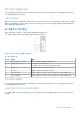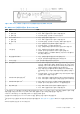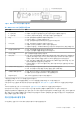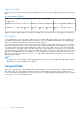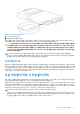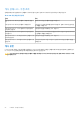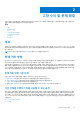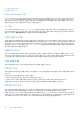Owners Manual
● 이벤트 알림 모니터링
● 엔클로저 LED 보기
PowerVault Manager 사용
PowerVault Manager는 상태 아이콘을 사용하여 시스템 및 해당 구성 요소의 상태를 정상, 성능 저하, 장애 또는 알 수 없음으로 표시
합니다. PowerVault Manager를 통해 시스템 및 해당 구성 요소의 상태를 모니터링할 수 있습니다. 구성 요소에 문제가 있는 경우, 시
스템 상태가 성능 저하, 장애 또는 알 수 없음으로 표시됩니다. 웹 애플리케이션의 GUI를 통해 드릴다운하여 문제가 있는 각 구성 요
소를 찾고 해당 구성 요소의 권장 필드에 나와 있는 조치를 따릅니다.
CLI 사용
PowerVault Manager를 사용하는 대신 show system CLI 명령을 실행하여 시스템 및 해당 구성 요소의 상태를 확인할 수 있습니다.
구성 요소에 문제가 있는 경우 시스템 상태는 성능 저하, 장애 또는 알 수 없음으로 표시되며, 이러한 구성 요소는 불량 구성 요소로 나
열됩니다. 구성 요소 상태 권장 사항 필드의 권장 조치에 따라 문제를 해결합니다.
이벤트 알림 모니터링
이벤트 알림을 구성 및 활성화하면 이벤트 로그를 확인하여 시스템 및 해당 구성 요소의 상태를 모니터링할 수 있습니다. 이벤트 기록
여부를 확인하거나 로그에서 이벤트 관련 정보를 확인하라는 메시지를 받으면 PowerVault Manager 또는 CLI를 사용해 이를 수행할
수 있습니다. PowerVault Manager를 사용하면 이벤트 로그를 확인한 다음 이벤트 메시지를 클릭하여 해당 이벤트에 관한 세부 정보
를 확인할 수 있습니다. CLI를 사용하는 경우, show events detail 명령을 실행하여(출력을 필터링하기 위한 추가 매개변수와 함
께) 이벤트에 대한 세부 정보를 확인합니다.
엔클로저 LED 보기
구성 요소 상태를 식별하기 위해 하드웨어의 LED를 확인할 수 있습니다(인클로저 모델의 LED 설명 참조). 문제로 인해 PowerVault
Manager 또는 CLI에 액세스할 수 없는 경우 사용할 수 있는 유일한 옵션입니다. 그러나 모니터링 및 관리는 랙형 하드웨어 구성 요소
의 LED를 직접 보는 것에 의존하기보다는 보통 스토리지 관리 인터페이스를 사용하여 관리 콘솔에서 수행합니다.
기본 단계 수행
장애 격리 방법을 구성하는 기본 단계 수행에서 설명한 모든 옵션을 사용할 수 있습니다.
장애 정보 수집
장애가 발생하면 최대한 많은 정보를 수집하는 것이 중요합니다. 그러면 장애를 해결하기 위해 필요한 수정 조치를 결정하는 데 도움
이 됩니다.
다음과 같이 보고된 장애를 검토하는 것으로 시작합니다.
● 장애가 내부 데이터 경로 또는 외부 데이터 경로와 관련이 있습니까?
● 장애가 디스크 드라이브 모듈, 컨트롤러 모듈 또는 전원 공급 장치와 같은 하드웨어 구성 요소와 관련이 있습니까?
장애를 스토리지 시스템 내 구성 요소 중 하나로 격리하여 필요한 수정 조치를 더욱 빠르게 결정할 수 있습니다.
장애 발생 위치 파악
장애가 발생하면 엔클로저 왼쪽 이어의 OPS 패널에 위치한 모듈 장애 표시등이 켜집니다. 엔클로저 후면의 LED를 확인하여 CRU나
연결, 또는 둘 모두로 장애의 범위를 좁힙니다. 또한 LED는 장애를 보고한 CRU의 위치를 식별하는 데 도움이 됩니다.
LED를 보는 동안 PowerVault Manager를 사용하여 발견된 장애를 확인합니다. PowerVault Manager는 시스템 위치로 인해 LED를 볼
수 없는 경우 장애가 발생한 위치를 판단할 수 있는 유용한 툴입니다. 이 웹 애플리케이션은 시스템 및 장애가 발생한 위치를 시각적
으로 보여줍니다. 또한 PowerVault Manager는 CRU, 데이터 및 장애에 대한 더욱 자세한 정보를 제공합니다.
30 고장 수리 및 문제 해결